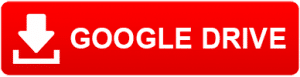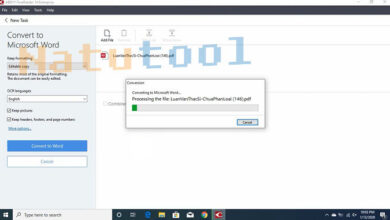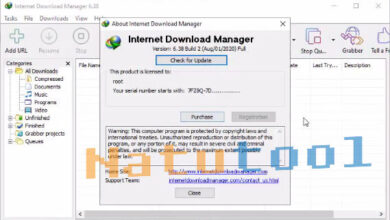Tải Auto Click: Cách Cài đặt, Sử dụng GS Auto Clicker 3.1.4

Auto Click là phần mềm tự động nhấp chuột, hỗ trợ các game thủ và người dùng khác cần Click chuột lặp đi lặp lại một thao tác. Để giúp ngón tay đỡ mỏi hơn, công việc hiệu quả hơn, thì việc sử dụng phần mềm GS Auto Clicker là cực kỳ hợp lý. Cùng Natutool tìm hiểu chi tiết và cụ thể hơn về phần mềm này với chia sẻ bổ ích của Natutool trong bài viết dưới đây nhé!
Giới thiệu về phần mềm Auto Clicker
App GS Auto Clicker hiện là ứng dụng click chuột tự động được sử dụng nhiều nhất hiện nay. Với khả năng tự động kích chuột với chế độ linh hoạt do người dùng cài đặt. Nổi bật nhất và được nhiều người dùng tải về sử dụng nhất phải nhắc phiên bản mới nhất 2021 là Auto Clicker 3.1.4.
Phần mềm này không chỉ hữu ích với các game thủ mà nó còn giúp nâng cao hiệu suất công việc của dân văn phòng đấy nhé! Và điều quan trọng nhất là Auto Click PC hoàn toàn miễn phí cho bạn sử dụng.
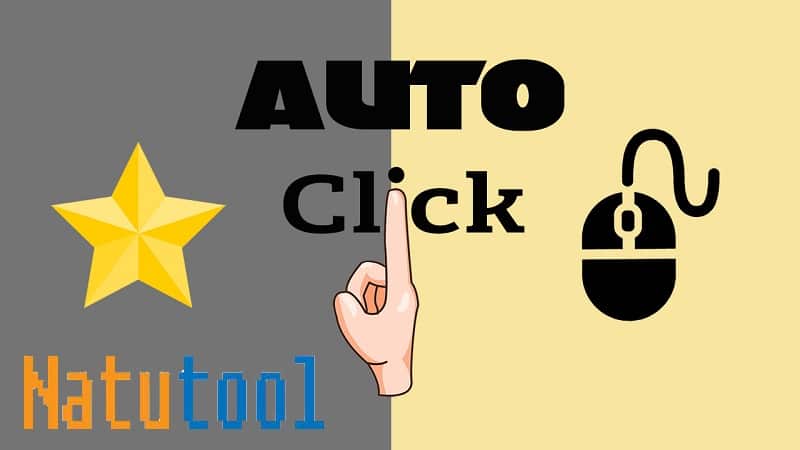
Thông tin chi tiết về GS Auto Clicker 3.1.4
| Tên phần mềm | GS Auto Clicker |
| Phiên bản mới nhất | v3.1.4 |
| Nhà phát triển | GoldenSoft |
| Hệ điều hành | Windows XP/Vista, Win 7/8/8.1 và Win 10 |
| Kích thước File | 872.7 KB |
| Phiên bản cũ | v3.1.2 |
Cách Tải và Cài đặt Auto Click GS Mới Nhất 2021 v3.1.4
Bước 1: Tải Auto Click GS về máy. Giải nén file vừa tải về bằng WinRAR.
Bước 2: Click vào file GSAutoClicker.exe, sau đó chọn Run. Ở phiên bản này không có các bước cài đặt phức tạp như bản Auto Click GS 3.1.2 trước đó.
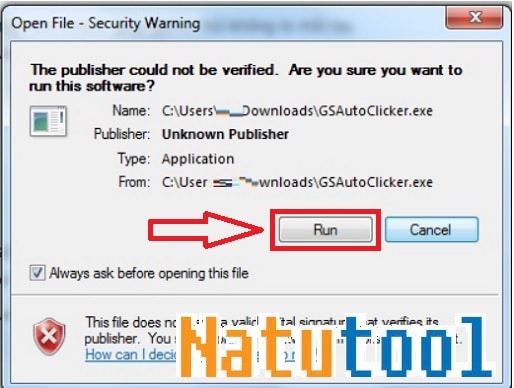
Bước 3: Hoàn tất giao diện chính của GS Auto Clicker 3.1.4 hiển thị như hình dưới đây.
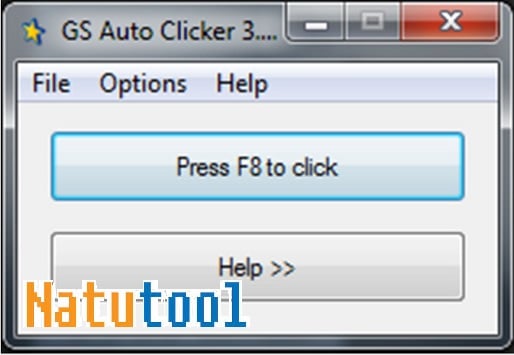
Hướng dẫn Cách sử dụng GS Auto Clicker chi tiết
Cài Auto Click rất đơn giảnvà muốn cách dùng phần mềm này chi tiết như thế nào? Các bạn có thể tham khảo bài viết tại đây:
- Phiên bản mới nhất Auto Click 3.1.4 hỗ trợ cực tuyệt cho các game thủ.
- Phiên bản được nhiều người dùng nhất Auto Click 3.1.2.
- Phiên bản ổn định Auto Click 2.2.
- Phiên bản Click chuột tự động hỗ trợ tiếng Việt cho người dùng thuận lợi Auto Click 2.2 tiếng Việt.
Cách sử phần mềm Auto Click GS cũng rất đơn giản, ngay tại diện diện chính khi mở phần mềm, các bạn có thể click vào Press F8 to Click hoặc phím tắt F8 để tắt/bật phần mềm.
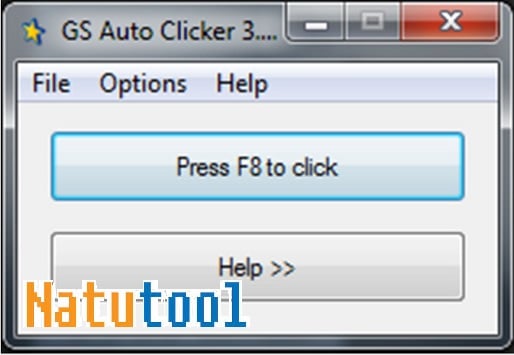
Ngoài ra, các bạn có thể tùy chỉnh cài đặt cho chuột của mình với cách dùng như sau:
1. Clicking
Tại giao diện chính, các bạn chọn mục Clicking để có thể thiết lập chi tiết dưới đây.
Nếu chọn Options các bạn có thể tùy chỉnh:
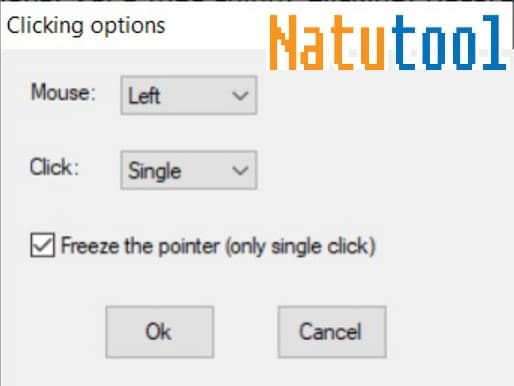
- Chuột phải – trái hoặc giữa tại Mouse.
- Cài đặt nhấp đơn hoặc đúp tại click.
- Khi muốn cố định trỏ chuột khiến nó chỉ nhấp vào một vị trí thì tích Freeze the pointer (only single click).
Nếu chọn Repeat, các bạn có thể cài đặt tùy chỉnh như:
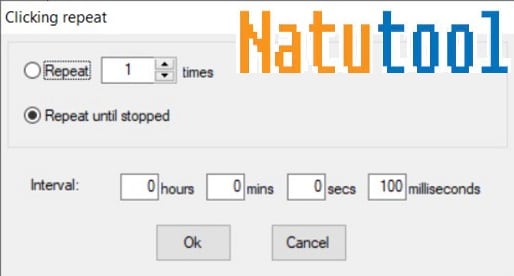
- Cài số lần lặp lại tại Repeat.
- Cài lặp đi lặp lại cho đến khi dừng bằng cách tích vào Repeat untill stopped.
- Cài đặt thời gian giữa các lần lick với nhau các bạn thực hiện tại Interval.
2. Recording
Các bạn chọn mục Recording để tùy chỉnh Click chuột cho những mục đích cụ thể như sau:
Chọn Mutiples click
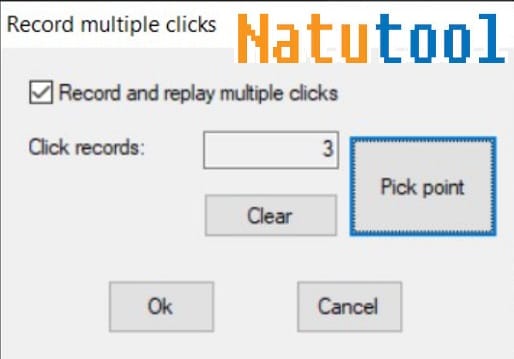
- Tích vào Record and replay multiple clicks để click vào nhiều điểm trên màn hình.
- Tại Pick point để nhấp điểm bất kỳ trên màn hình.
- Nhấp bao nhiêu điểm sẽ hiển thị tại Click Records.
- Hoàn tất thiết lập nhấn OK.
3. Settings
Tại mục này sẽ giúp các bạn thiết lập tính năng Click chuột như sau:
Chọn Hotkey: Để cài đặt phím tắt cho việc khởi động hoặc dừng phần mềm. Hoàn tất nhấn Ok.
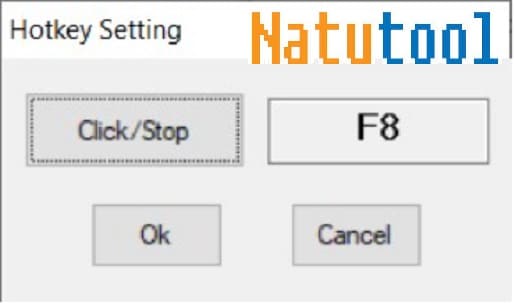
Chọn View: Tích vào Hide when it is clicking nếu muốn ẩn cửa sổ khi dùng phần mềm. Hoặc tích vào Show when it finish click để hiển thị sau khi click chuột hoàn tất. Rồi nhấn OK.
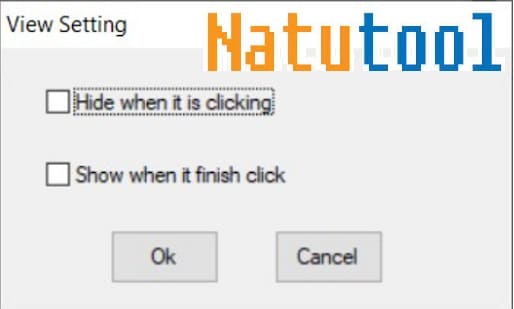
Chọn Other: Để tùy chỉnh một số tính năng khác như Idle, Quit, Lock computer, Log off computer,…
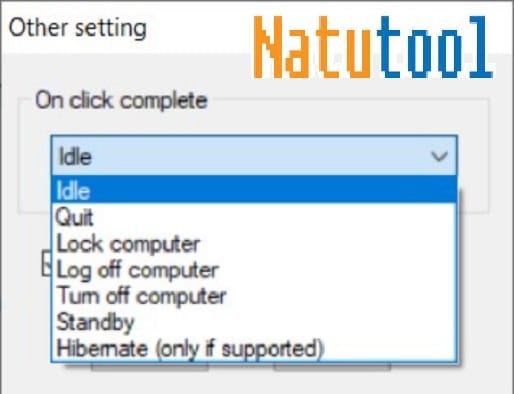
Lợi ích khi sử dụng Auto Click – Tự động nhấp chuột
So với những phần mềm tự động nhấp chuột khác như: Mouse Clicker, Auto Click Typer, Auto Mouse Click, Perfect Automation,… thì bạn phần mềm Auto click GS mang lại rất nhiều lợi ích khác nhau cho người dùng. Nổi bật nhất phải nhắc đến:
Giảm thời gian sử dụng chuột
Sử dụng phần mềm Click chuột tự động giúp bạn giảm thời gian dùng chuột. Thông qua đó bạn sẽ nâng cao hơn hiệu quả công việc của mình. Đặc biệt với những lần nhấp chuột lặp đi lặp lại liên tục rất nhàm chán, sử dụng Auto Click sẽ giúp bạn nhàn hơn và rảnh tay hơn rất nhiều.
Sử dụng Auto Click miễn phí Vĩnh Viễn
Download Auto Click về sử dụng hoàn toàn miễn phí nên bạn có thể dễ dàng sử dụng toàn bộ tính năng của nó. Không cần bỏ chi phí đầu tư, việc nhấp chuột được tối ưu hoá hơn và tăng hiệu suất công việc.
Giao diện Auto Click GS thân thiện và đơn giản
Phần mềm Auto Click GS được thiết kế với gian diện đơn giản và thân thiện. Điều này khiến người dùng dễ dàng sử dụng và tiết kiệm được thời gian cài đặt các tính năng cho chuột của mình. Sử dụng phần mềm tự động Click chuột giúp tăng tuổi thọ cho chuột, cũng như tăng hiệu suất làm việc.
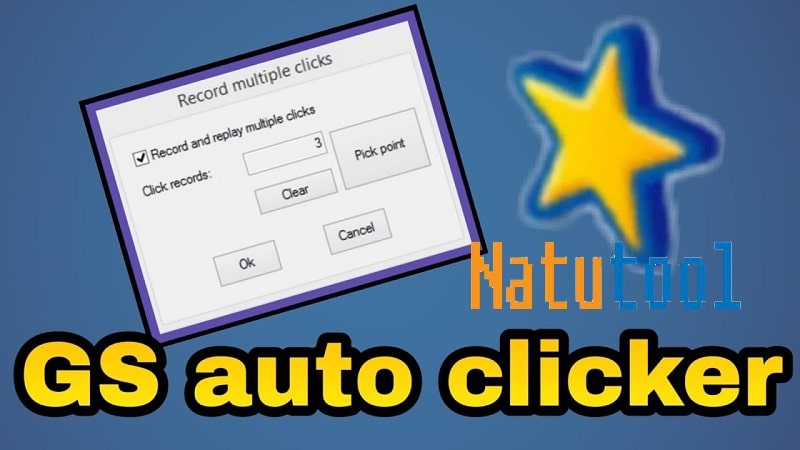
Kết hợp cùng phần mềm cheat game dễ dàng
Kết hợp phần mềm Auto Click với Cheat Game thực dễ dàng bởi nó có cùng một trình duyệt nên chắc năng khá hợp nhau. Thông qua đó các game thủ nâng cao hiệu quả chơi game một cách tốt nhất.
Nhiều chế độ cài Auto Click trên máy tính
Auto Click là phần mềm cung cấp cho bạn rất nhiều các tính năng và chế độ để các bạn cài đặt cho chuột của mình. Chỉ cần bỏ một chút thời gian để cài đặt, bạn sẽ sở hữu ngay chuột như một cao thủ game chuyên nghiệp hoặc các lập trình viên chuyên nghiệp sử dụng máy tính hiện đại.
Đánh giá về tính năng của Auto Click chuột
Phần mềm Click chuột tự động có rất nhiều tính năng tuyệt vời cho trải nghiệm của người dùng. Cụ thể như sau:

- Auto Click nhiều vị trí một cách tự động thông qua thiết lập trước đó. Chính vì vậy, chúng ta không cần bấm chuột thủ công.
- Có nhiều chế độ Auto click chuột khác nhau như click chuột phải, click đơn, auto click, click đúp,… Đồng thời còn có thể cài đặt thời gian cho mỗi lần nhấp chuột.
- Hiển thị chi tiết các thao tác và khoảng thời gian nhấp chuột giữa các lần cho người dùng nắm được. Nhờ đó mà người dùng có thể kiểm soát và thay đổi thiết lập khi cần thiết để phục vụ công việc.
- Hỗ trợ phím tắt đa dạng tuỳ theo cài đặt mà các thiết lập. Thông qua phím tắt này, các bạn dùng để bật hoặc tắt phần mềm nhanh và tiện hơn.
- Click vào bất kỳ vị trí nào theo mong muốn của bạn. Để làm điều này, các bạn cần thiếp lập các vị trí click để chuột tự động thực hiện, nhờ đó bạn sẽ nhàn hơn rất nhiều.
- Chế độ nhấp chuột theo thứ tự cực hay, có nghĩa là GS Auto Clicker sẽ nhập lần lượt cái điểm mà bạn đã cài đặt trên màn hình theo trình tự mà bạn chọn điểm nhấp trước trong quá trình thiết lập trước đó.
Kết luận: Như vậy, Natutool đã giúp các bạn có thêm nhiều thông tin bổ ích về phần mềm Auto Click. Đặc biệt phiên bản Auto click mới nhất không chiếm chuột và mang lại nhiều ấn tượng vượt trội. Còn chờ gì nữa mà không tải ngay GS Auto Clicker 3.1.4 cho PC Windows 10, 7,… Chúc các bạn trải nghiệm với tự động Click chuột để nhàn hơn, công việc hiệu quả hơn nhé!
MÃ CHIA SẺ: 05466